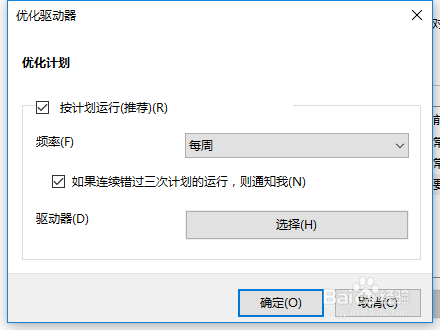1、找到【控制面板】
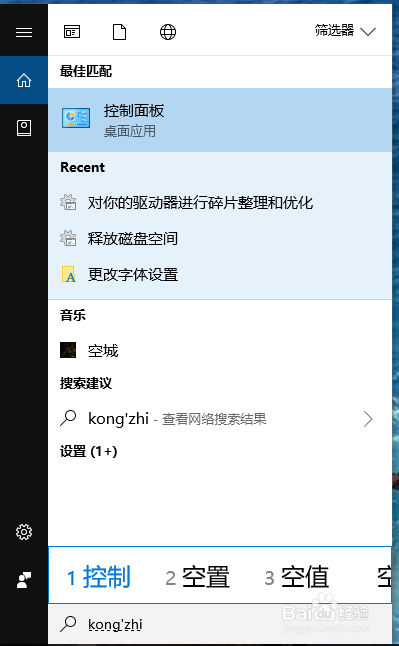
2、找到【系统和安全】
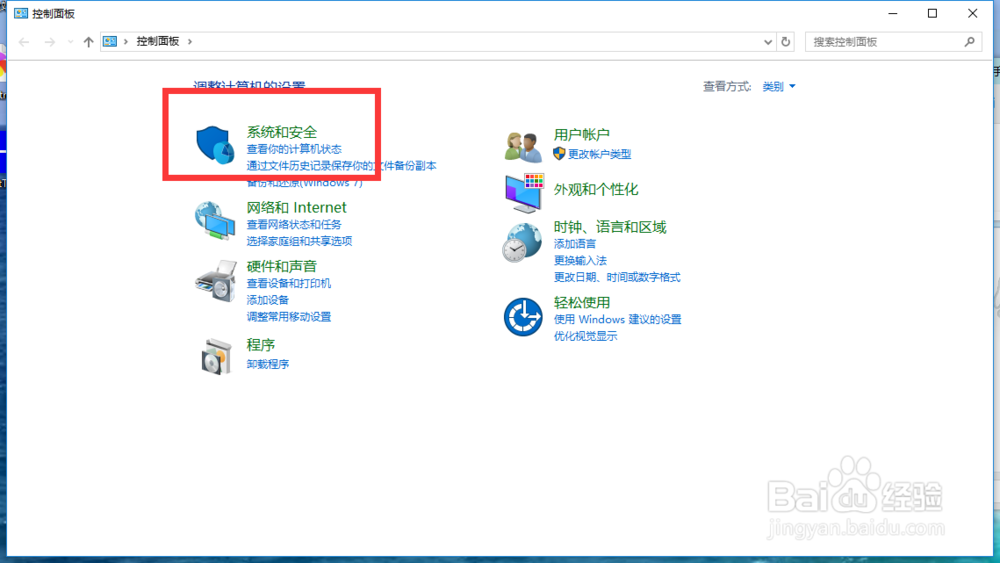
3、点击【管理工具】-【对你的驱动器进行碎片整理和优化】
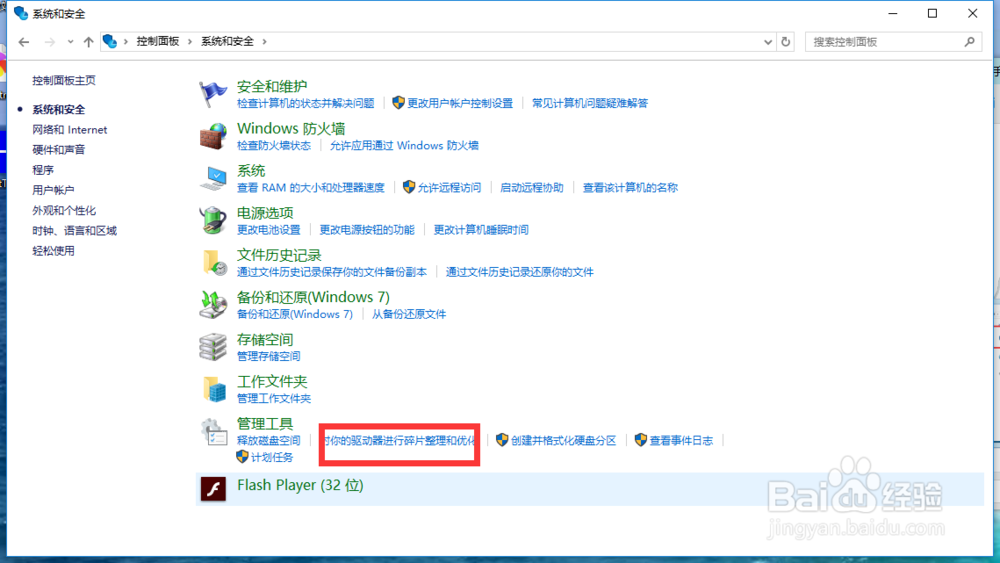
4、选择需要优化的驱动器,点击【优化】
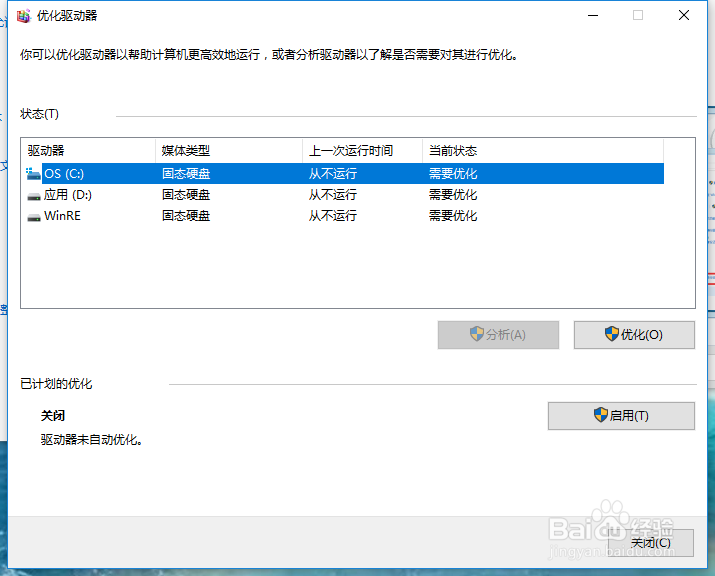
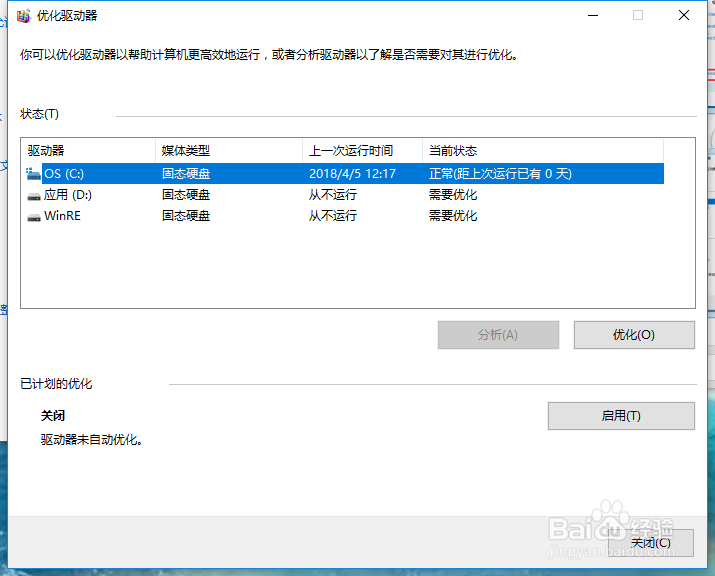
5、在下方,点击【启用】开启优化功能
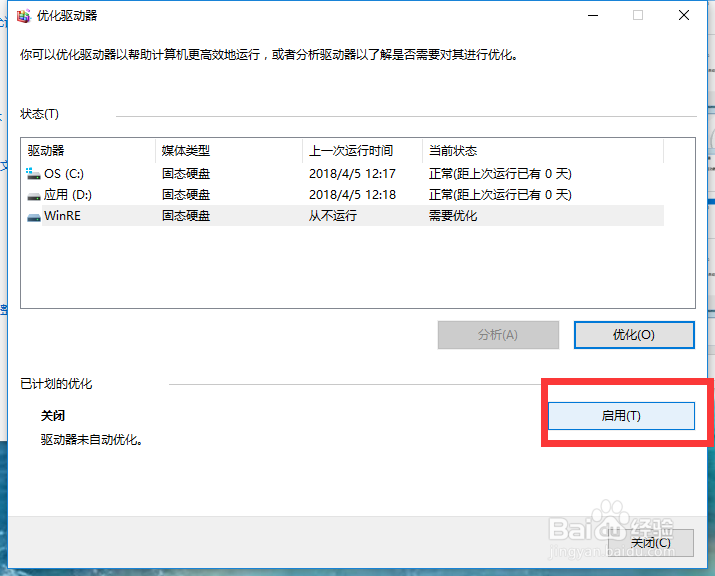
6、在这里配置优化频率,配置好之后点击【确定】
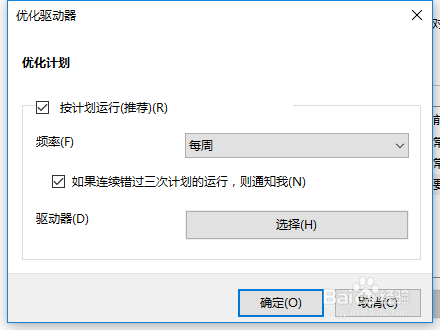

时间:2024-10-12 00:00:41
1、找到【控制面板】
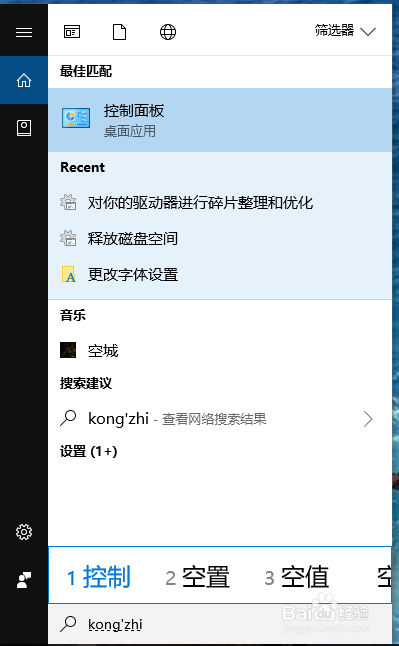
2、找到【系统和安全】
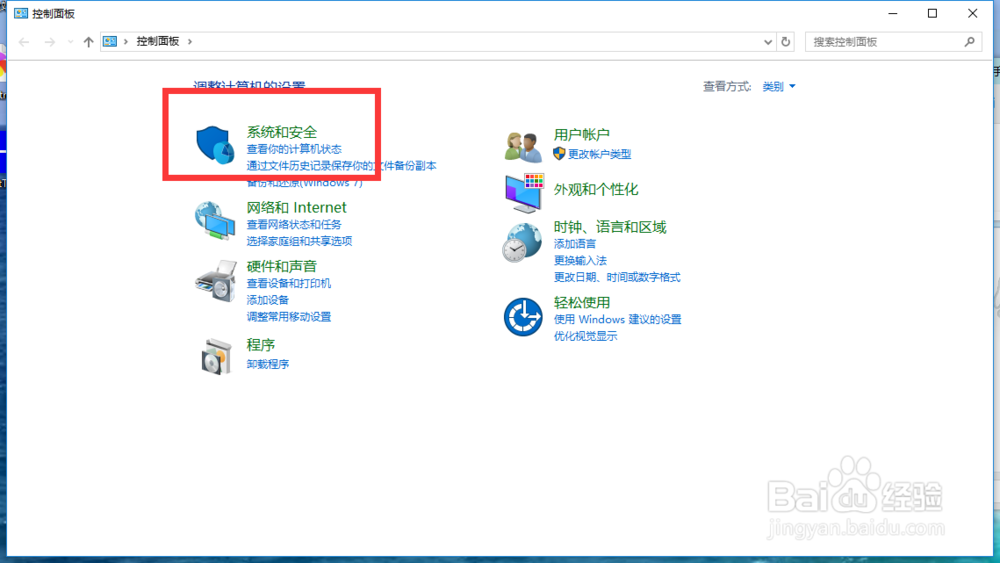
3、点击【管理工具】-【对你的驱动器进行碎片整理和优化】
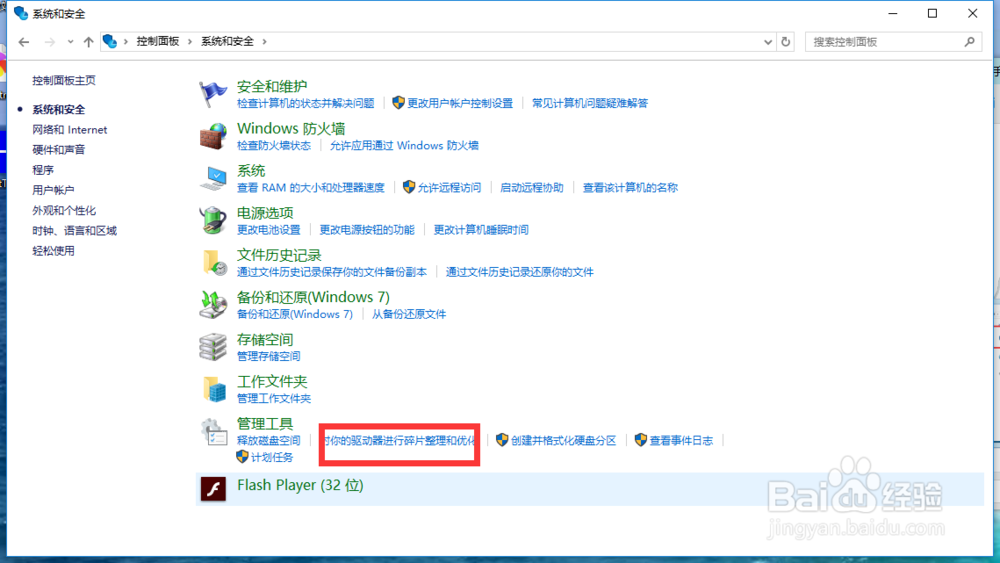
4、选择需要优化的驱动器,点击【优化】
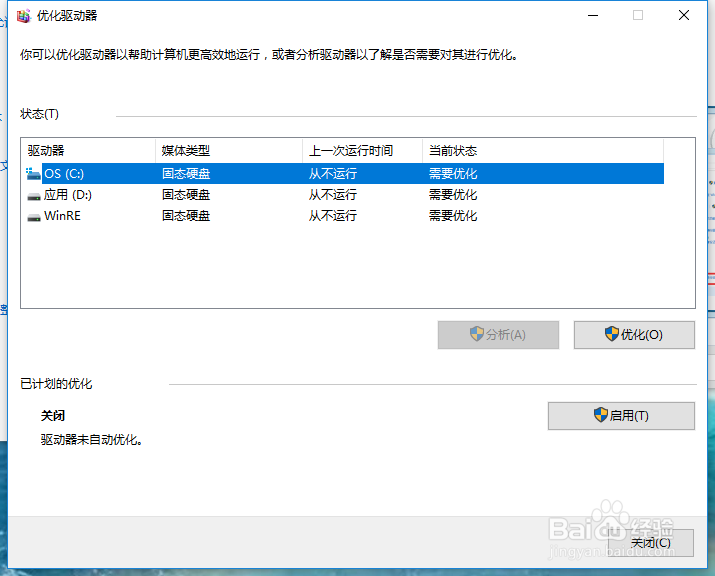
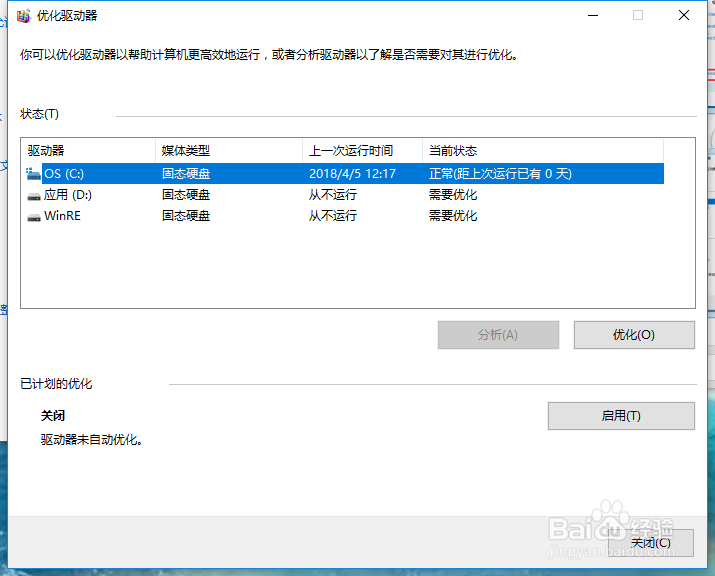
5、在下方,点击【启用】开启优化功能
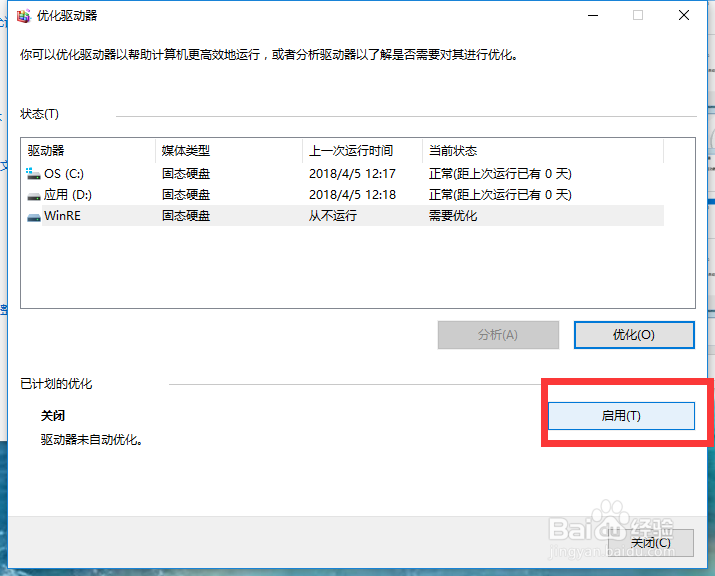
6、在这里配置优化频率,配置好之后点击【确定】